このサイトをアプリとしてインストールする
Microsoft Edgeの機能「このサイトをアプリとしてインストールする」の使い方について説明します。
新しいMicrosoft Edgeには「このサイトをアプリとしてインストールする」という機能が追加されました。従来のMicrosoft Edgeには「設定など」の「その他のツール」に「このページをスタートにピン留めする」という機能があり、特定のサイトをスタートメニューにタイルとして設定する事は可能でした。
新しいMicrosoft Edgeの「このサイトをアプリとしてインストールする」とは、特定のサイトをアプリとして扱い、スタートメニューにアイコンが登録されます。アプリとしてインストールされたサイトはMicrosoft Edgeとは別の独立したウィンドウで表示します。ボタンやタブ、アドレスバー等は表示しません。
「このサイトをアプリとしてインストールする」には、まず、「このサイトをアプリとしてインストールしたい」サイトを新しいMicrosoft Edgeで表示させ、「設定など」をクリックし、「アプリ」をクリック、「このサイトをアプリとしてインストール」をクリックします。
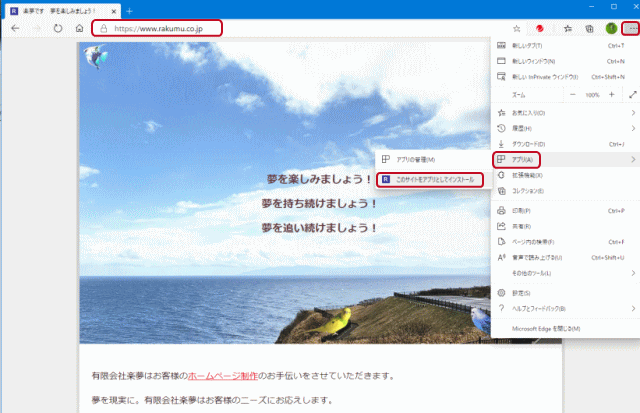
図のように表示するので、「インストール」をクリックします。
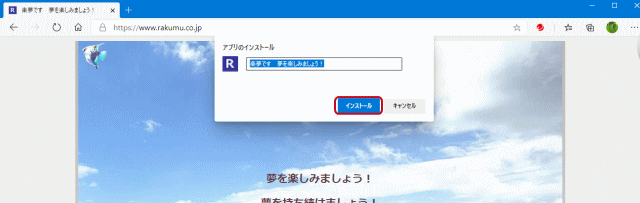
サイトが独立して表示します。ボタンやタブ、アドレスバー等は表示しません。
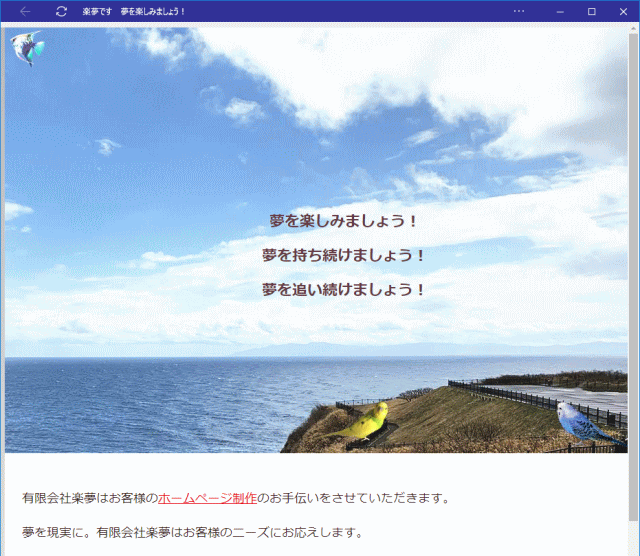
スタートメニューに追加され、タスク バーにもピン留めされます。
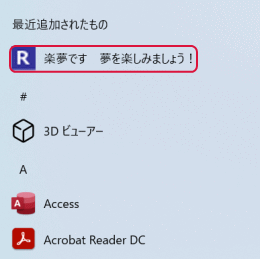
アンインストールするには、「設定など」をクリックし、「アプリ」をクリック、「アプリの管理」をクリックします。
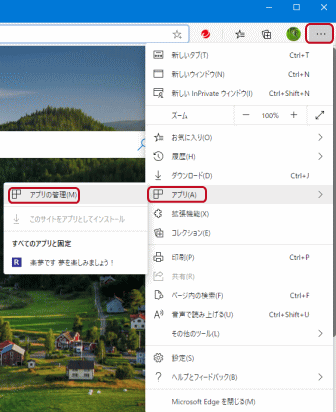
サイトのタイトルを右クリックして「アンインストール」をクリックします。
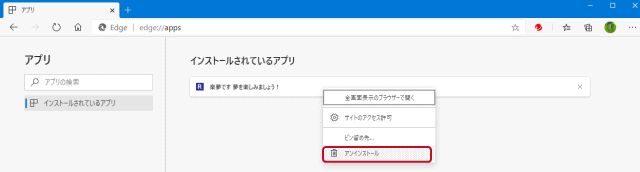
「削除」をクリックするとアンインストールできます。
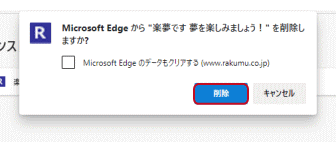
- Windows 10 使い方講座-HOME
- Windows 10の基本/基本操作
- Windows 10の各種設定
- スタートメニューについて
- ★Microsoft Edge
- Microsoft Edgeの使い方
- お気に入りの使い方
- スタートページの変更
- 「このサイトをアプリとしてインストールする」の使い方
- コレクションの使い方
- イマーシブ リーダーの使い方
- Web キャプチャの使い方
- 垂直タブバーの使い方
- Microsoft Edgeのプロファイル
- Edgeの効率モードとは(パフォーマンスボタン)
- EdgeのInPrivateブラウズ
- Edgeの起動を高速化するスタートアップ ブースト
- パスワードを忘れた時にEdgeから確認する方法
- Edgeの検索エンジンをGoogleにする設定
- EdgeのIEモード
- Edgeバー
- Edgeのサイドバー
- EdgeのwebページのQRコードを作成する
- Edgeを最新バージョンに更新する
- Edgeのキャッシュのクリアー方法
- Edgeの修復
- Google検索の使い方
- Google検索の便利な機能
- メール設定と使い方
- アプリ
- Surfaceの使い方